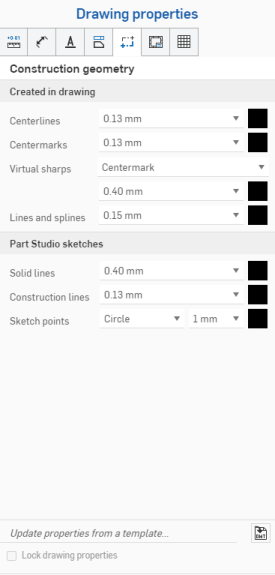![]()
Onshape には、シートジオメトリの作成ツールがあります。これは、ビューの外側のシート上に作成する線や中心線などの図形の描画で、3D モデルの一部を表すためのものです。
パーツやサーフェスのビューを作成すると、穴、円柱、球体などの円形ジオメトリで中心線が自動的に非表示になります。ビューのコンテキストメニューを使用して、これらの中心線を表示できます。中心線の表示/非表示を参照してください。
図面上の 2 点を使用して中心線を作成します。これには、別の 2 点直線中心線の終点も含まれます。
-
 をクリックします。
をクリックします。 - 中心線を設定するには、2 つの点を選択します。スナップポイントは使用できますが、必須ではありません。
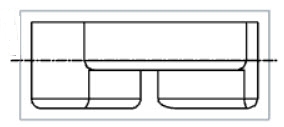
寸法と注釈を位置合わせする場合、エッジ、中点、または他の線にカーソルを置くと、赤い推論点をアクティブにできます。寸法または注釈を作成またはドラッグするときに、推論点を使用してエンティティの位置をスナップします。同様に、ビュー、線、寸法、または注釈上でマウスを垂直または水平に移動して、ピンクの垂直および水平の推論線をアクティブにすることができます。これらの推論線を使用して、目的の参照された注釈からエンティティの位置を垂直または水平に位置合わせします。
中心線を作成するには、図面上の 2 つのエッジ、2 つの同心円円弧、または 1 つの円筒状のシルエットエッジを使用してします。
-
 をクリックします。
をクリックします。 - 中心線を設定するには、次のいずれかを実行します。
- 円筒状または円錐形のシルエットエッジを 1 つ選択します。
- Shift キーを押しながら、2 つのエッジまたは同心円を選択します。
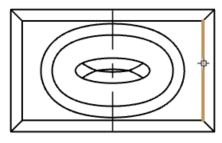
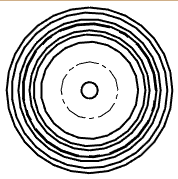
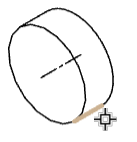
中心線の終点にあるグリップ点をクリックしてドラッグし、中心線の長さを調整します。
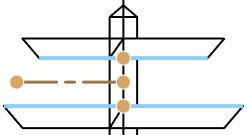
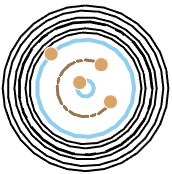
- ツールを選択していない状態で、中心線をクリックします (強調表示されます)。
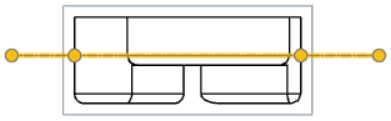
- [削除] キーを押します。
- ツールを選択していない状態で、中心線をクリックします (強調表示されます)。
- 線のサイズを変更するには、終点をクリックしてドラッグします。
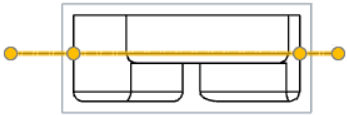
中心線は、参照点の間の距離の下にドラッグできます。
- スナップポイントをクリックし、線をドラッグして移動します。
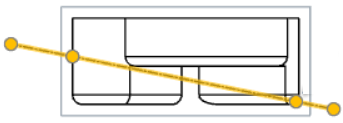
ボルト円の直径の円形中心線を作成します。
-
 をクリックします。
をクリックします。 - 3 つのポイント (穴の中心、終点、中点、またはクワッドポイント) のそれぞれをクリックします。図は、処理中の中心線を示しています (プラス記号は選択した点を表します)。
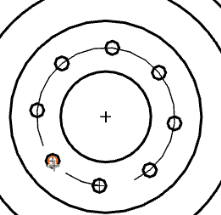
下の図は、選択した中心線を示しています。中心線の定義に役立つ穴を確認できます。
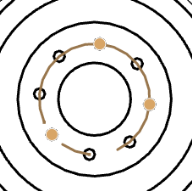
これで、中心線に寸法を記入できます。
寸法と注釈を揃えるときに、エッジ、中点、その他の線にカーソルを置くと、赤い推論点がアクティブになります。寸法や注釈を作成したりドラッグするときは、推論点を使用して図形の位置をスナップします。
2 点を使用して円形中心線を作成します。
-
 をクリックします。
をクリックします。 - 点をクリックして、中心線の中心をマーク付けします (これは実際の円の中心である必要はありません。終点や中点など、任意の点にスナップできます)。
- 点をクリックして、中心線の円周 (ボルト穴の中心など) をマーク付けします。
最初の図は、処理中の中心線を示しています (オレンジ色の強調表示は選択した点を表します)。
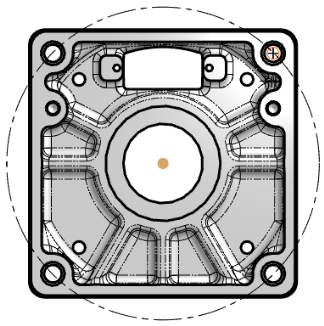
これで、中心線の寸法を記入できるようになります。
寸法と注釈を揃えるときに、エッジ、中点、その他の線にカーソルを置くと、赤い推論点がアクティブになります。寸法や注釈を作成したりドラッグするときは、推論点を使用して図形の位置をスナップします。
中心マークを追加
円や円弧の中心にマークを付け、印刷時に表示したり、寸法の参照点とします。
-
 をクリックします。
をクリックします。 - [シングル、[円形]、または [直線] を選択します。
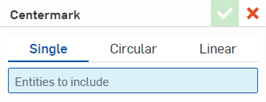
- 円または円弧のエッジをクリックします。
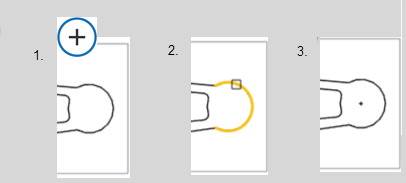
- (円形と直線の中心マークのみ) 表示したいマークの種類を選択します。
円形: 参照センター
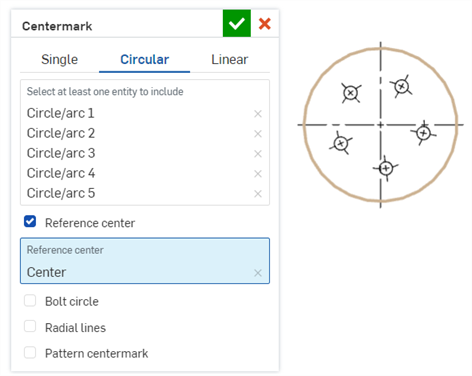
- 円形: ボルト円
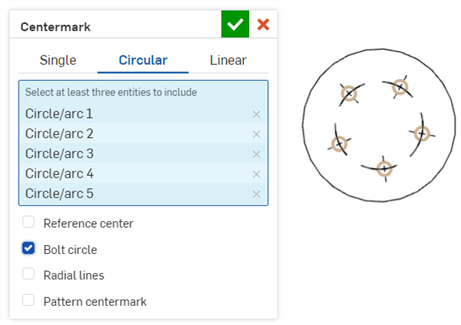
- 円形: 放射状の線
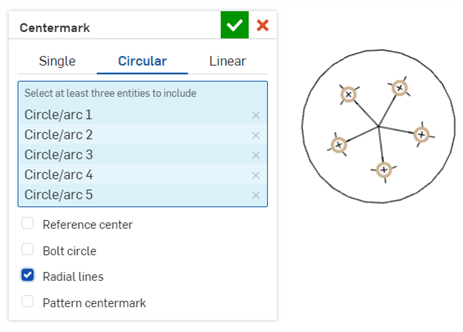
- 円形: パターンの中心マーク
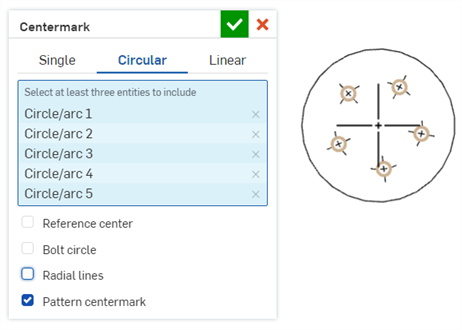
- 直線: 接続線

- チェックマーク
 をクリックして中心マークを確定します。
をクリックして中心マークを確定します。
中心マークの位置を合わせる
中心マークを線またはエッジに向けるには:
- 中心マークを右クリックします。
- コンテキストメニューから [中心マークを整える] をクリックします。
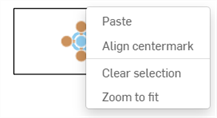
- 中心マークを揃える線またはエッジをクリックします。
中心マークを削除する
中心マークを削除するには、クリックして選択し、Delete キーを押します。その他の中心マークの編集オプションについては、中心マークを参照してください。
中心マークは、図面ビューでは垂直でない場合でも、円形および楕円形の面/領域に手動で追加できます。これは、軸から外れた楕円または円筒形のパーツを扱うときに役立ちます。
2 つの直線エッジに関連付けられた仮想シャープを作成します。仮想シャープはジオメトリに完全に関連付けられ、ジオメトリへの変更に応じて適切に更新されます。
-
 をクリックします。
をクリックします。 - 最初の直線エッジを選択します。
-
2 番目の直線エッジを選択します。
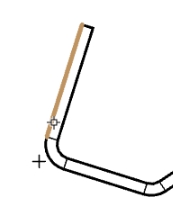
寸法は十字の交点にのみ適用されます。仮想シャープの表示スタイルを [中心マーク] から [エッジ] 拡張子に変更するには、[図面プロパティ] パネルを開きます。